如何用Word画平面图?1、打开word,单击插入,找到文本框,单击一下,2、在编辑中出现文本框,文本框内单击一下鼠标,输入需要输入的文字,输入文字后,选中文字就可以对文字进行设置,颜色,字体,字号等,3、字体设置完成后,鼠标成十字形时,单击一下鼠标右键,单击设置文本框格式,4、对文本框进行填充颜色,线条进行设置,根据需要,5、完成一般的长条设置后,一般平面图需要红旗,单击插入,单击形状,找到星与旗帜,找到红旗形状,单击一下,6、出现红旗图片,单击右键,单击设置自选图形格式,对红旗内部进行填充颜色,设置线条,7、单击插入,单击线条,为红旗画旗杆
如何用Word画平面图?
1、打开word,单击插入,找到文本框,单击一下。
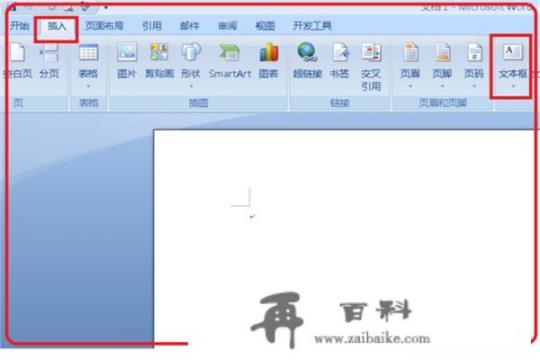
2、在编辑中出现文本框,文本框内单击一下鼠标,输入需要输入的文字,输入文字后,选中文字就可以对文字进行设置,颜色,字体,字号等。
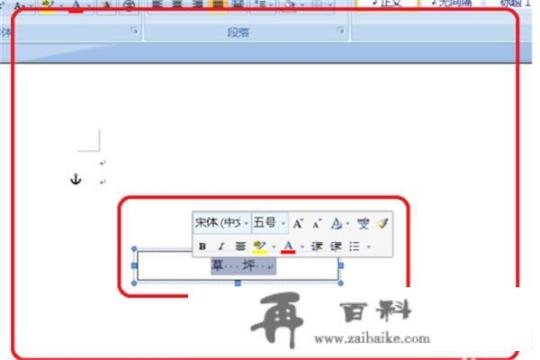
3、字体设置完成后,鼠标成十字形时,单击一下鼠标右键,单击设置文本框格式。
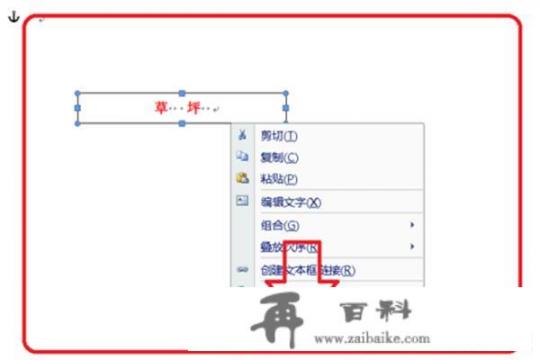
4、对文本框进行填充颜色,线条进行设置,根据需要。
5、完成一般的长条设置后,一般平面图需要红旗,单击插入,单击形状。找到星与旗帜,找到红旗形状,单击一下。
6、出现红旗图片,单击右键,单击设置自选图形格式,对红旗内部进行填充颜色,设置线条。
7、单击插入,单击线条,为红旗画旗杆。单击线条,单击右键,单击设置自选图形格式,设置旗杆线条的颜色等。
住宅原始平面图标注方法?
标注住宅原始平面图时,可以使用以下方法:
1. 房间编号:为每个房间分配一个唯一的编号或名称,例如卧室可以标注为"Bedroom 1"、"Bedroom 2"等。在平面图中使用文字标注或符号来表示每个房间编号。
2. 房间面积:在每个房间内,标注该房间的面积。可以将面积标注在房间的边界或中心位置,并使用文字表明具体数值,例如"15㎡"。
3. 墙体尺寸:测量各个墙体的长度,并通过线段或箭头标注在平面图上。可以使用尺寸标注工具,在墙体上标注长度,例如"3m"。
4. 户型比例尺:在平面图中添加一个比例尺,以确保观看者能够了解平面图中物体的真实大小比例关系。比例尺通常位于图例或标题旁边,例如"1:100"表示1厘米代表实际1米。
5. 出入口标注:标注平面图中的入口和出口,如门、窗户和楼梯。可以使用符号或文字标明,例如使用箭头表示门的开启方向。
6. 设备和家具标注:在住宅平面图上标注重要的设备和家具,如厨房、卫生间、橱柜、炉灶等。可以使用简单的图例符号或文字进行标注。
7. 标明方向:在平面图上标注北方的指示箭头,以帮助确定住宅的朝向。
8. 图例和注释:在平面图的边缘或其他适当位置添加图例和注释,以解释平面图中使用的符号、颜色和特殊约定。
请注意,在标注住宅原始平面图时,确保标注清晰、易读,并与设计或建筑规范保持一致。此外,你还可以参考当地的建筑标准和规定,了解是否有特定的标注要求需要遵循。
建筑平面图可作为施工放线,砌筑墙、柱,门窗安装和室内装修及编制预算的重要依据。建筑平面图的图示内容及表示方法1、注写图名和绘图比例平面图常用1:50、1:100、1:200的比例绘制2、纵横定位轴线及编号,定位轴线是各构件在长宽方向的定位依据。凡是承重的墙、柱,都必须标注定位轴线,并按顺序予以编号。
3、房屋的平面形状、内、外部尺寸和总尺寸4、房间的布置、用途及交通联系5、门窗的布置、数量及型号6、房屋的开间、进深、细部尺寸和室内外标高7、房屋细部构造和设备配置等情况8、底层平面图应注明剖面图的剖切位置,需用详图表达部位,应标注索引符号。
剖切位置及索引符号一般在底层平面图中应标注剖面图的剖切位置线和投影方向,并注出编号;凡套用标准图集或另有详图表示的构配件、节点,均需画出详图索引符号,以便对照阅读。
9、指北针一般在底层平面图的下侧要画出指北针符号,以表明房屋的朝向。
10、门窗的代号与编号,门的开启方向。11、内部装修做法和必要的文字说明。
在住宅原始平面图标注的方法主要包括以下几个步骤:首先,对所有的房间和空间进行命名;其次,明确地标注出所有的门、窗和其他重要的设计元素,比如楼梯、电梯等;最后,对所有的尺寸尽详细地进行标记,包括房间的尺寸、门窗的尺寸等。
每个房间和空间的名称应直观地反应出其功能,比如“厨房”、“浴室”等。所有的门和窗需要清晰地标出其打开的方向。尺寸是一个原始平面图的重要部分,必须要精确,常用的尺寸单位有米和英尺。标记尺寸时,需要考虑到一些具有标准尺寸的元素,如家具,以确保其在设计中的合适放置。
制作住宅原始平面图不仅需要考虑到以上这些基础内容,还需要关注一些细节,包括光线、通风、水电管线走向等。此外,考虑到可用性和舒适性也很重要,如避免过度狭窄的走道,方便的家电布局等。总体来说,一个好的住宅原始平面图既需要满足实际功能需求,也要考虑到审美和舒适性。
wps怎样制作平面图?
不会ps,利用wps里面的功能也能画出平面图,简单几个步骤就能完成,一起来看看吧。
具体如下:
1、新建一个ppt空白版式
2、插入一个表格,利用表格的属性来快速制作平面图
3、插入好表格后,要将表格的底色去掉以及边框的颜色调整为黑色
4、首先,全选表格,然后点击上面的菜单按钮“边框”,如果按钮没有出现,这时候右键单击表格就会看见
5、然后全选表格,右键单击表格,在上面出现的菜单栏里,点击“填充”,选择“无填充颜色”
6、先将平面图的大体区域范围分出来,可以利用合并单元格功能,选中要合并的单元格,然后点击“合并单元格”
7、插入文本框输入内容就可以了
所以,这就是我关于这个问题的一些回答了,希望上面的回答可以对你有所帮助,当然如果有什么方面不足或者没提及的,欢迎大家多多补充进来,可以在留言中互动,谢谢!
